
Con el lanzamiento de Windows 11, Microsoft ha introducido una serie de widgets que pueden ayudarle a ahorrar tiempo, aumentar la productividad y hacer más cosas. Mejor aún, estos widgets son increíblemente fáciles de configurar, usar y personalizar.
A continuación, describiremos los 9 mejores widgets de Windows 11 para la productividad.
¿Qué son los widgets?
Los widgets, en Windows 11, son versiones pequeñas de aplicaciones que tienes instaladas en tu PC. En lugar de abrir la aplicación como una ventana grande, puede acceder a la aplicación a través del panel de widgets que muestra cada aplicación como una tarjeta pequeña. Puedes agregar nuevos widgets, reorganizarlos y personalizar cada widget para que se ajuste a tus preferencias.
Puedes acceder a tus widgets seleccionando el ícono del clima en vivo en la esquina inferior izquierda de tu barra de tareas o presionando la tecla de Windows+ Watajo de teclado.
El objetivo general de los widgets es mejorar su productividad permitiéndole acceder a una pila de información relevante de un vistazo.
Nota:Algunos widgets también están disponibles en el sistema operativo Windows 10, pero necesitarás obtener el Iniciador de widgets en Microsoft Store.
Cómo agregar widgets a Windows 11
Si aún no has usado widgets en Windows 11, es vital que aprendas a descargarlos y acceder a ellos antes de entrar en la lista de los mejores widgets.
Para acceder al tablero de widgets, presione la tecla Windows+ Wjuntas. Esto abrirá una ventana que le permitirá ver los widgets instalados y agregar otros nuevos.
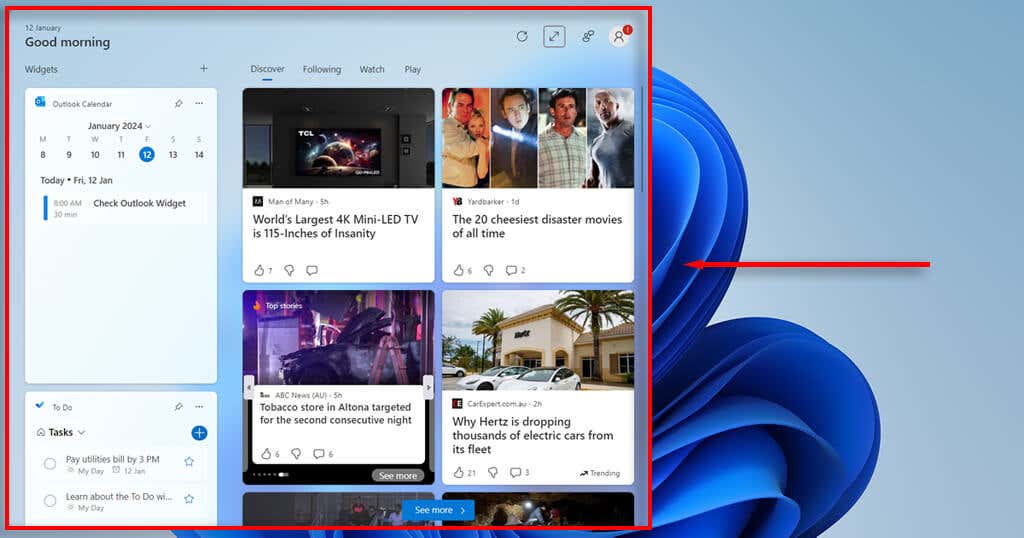
Para instalar un nuevo widget, presione el ícono +en la parte superior de la ventana del widget. Verás una lista de todos los widgets disponibles, así como un enlace a Microsoft Store para ver opciones adicionales.

Una vez aclarado esto, aquí tienes los mejores widgets para aumentar la productividad que puedes instalar en Windows 11:
1. Calendario de Outlook
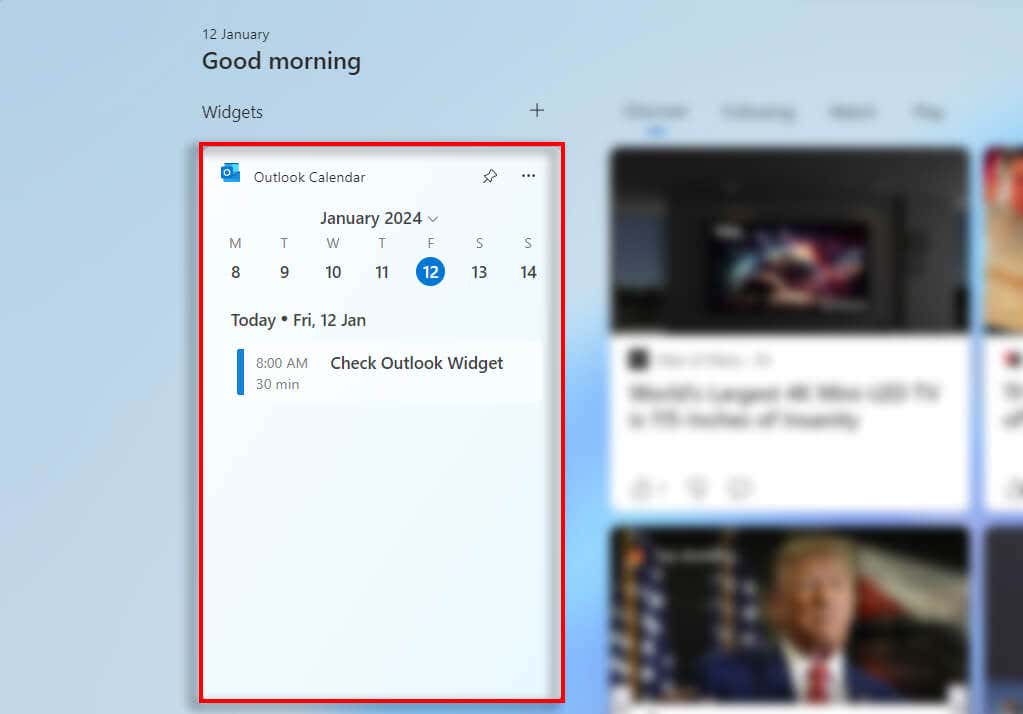
El widget Calendario de Outlook le permite ver su agenda diaria de un vistazo. Con este widget, puedes ver todos los próximos eventos de tu calendario y concentrarte fácilmente en tu tarea.
Desafortunadamente, el widget Calendario de Outlook no ofrece una gran cantidad de personalización. Puede configurarlo para que muestre un día determinado, pero no puede cambiarlo a una vista semanal o mensual. Sin embargo, puede elegir cuál de sus calendarios mostrar y cambiar la zona horaria para que coincida con su ubicación..
Si desea crear un evento, presione Crear evento. Esto lo llevará a la aplicación (o sitio web) de Outlook real y le permitirá agregar los detalles de ese evento. Aquí puedes configurar qué notificaciones y recordatorios te enviará la aplicación, y estos se mostrarán a través del widget.
Funciones útiles:
2. Para hacer
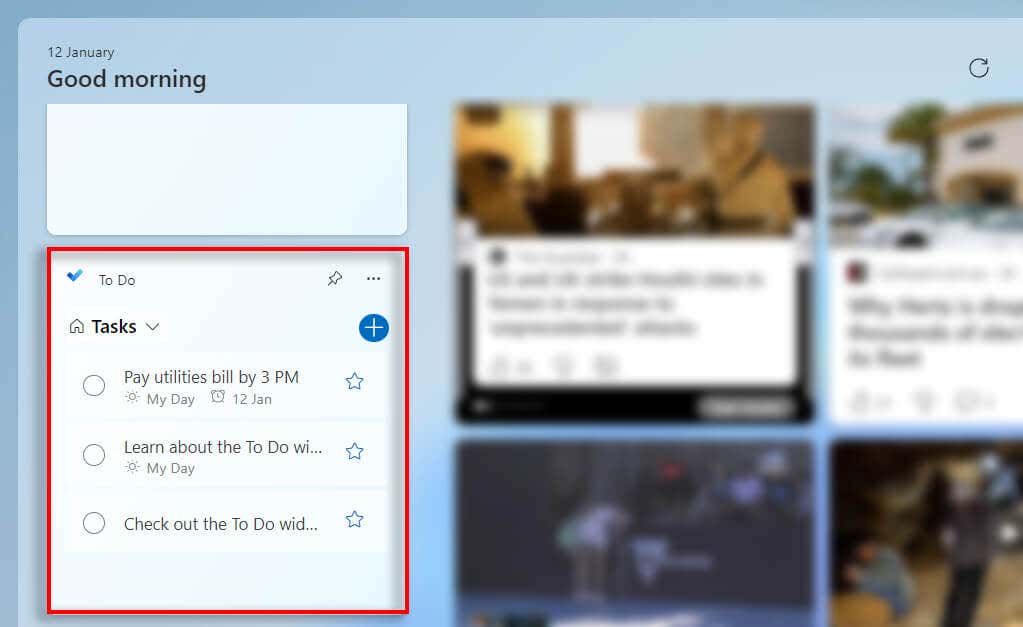
El widget Tareas pendientes es una aplicación de gestión de tareas muy sencilla pero eficaz. Simplemente agregue las tareas que necesita realizar a su lista de tareas pendientes y luego márquelas a lo largo del día.
En el widget, puede seleccionar dos vistas diferentes: Vista de tareas o Mi día. La vista Tareas te permite ver una lista de todas tus tareas, mientras que Mi día te muestra todo lo que necesitas hacer hoy.
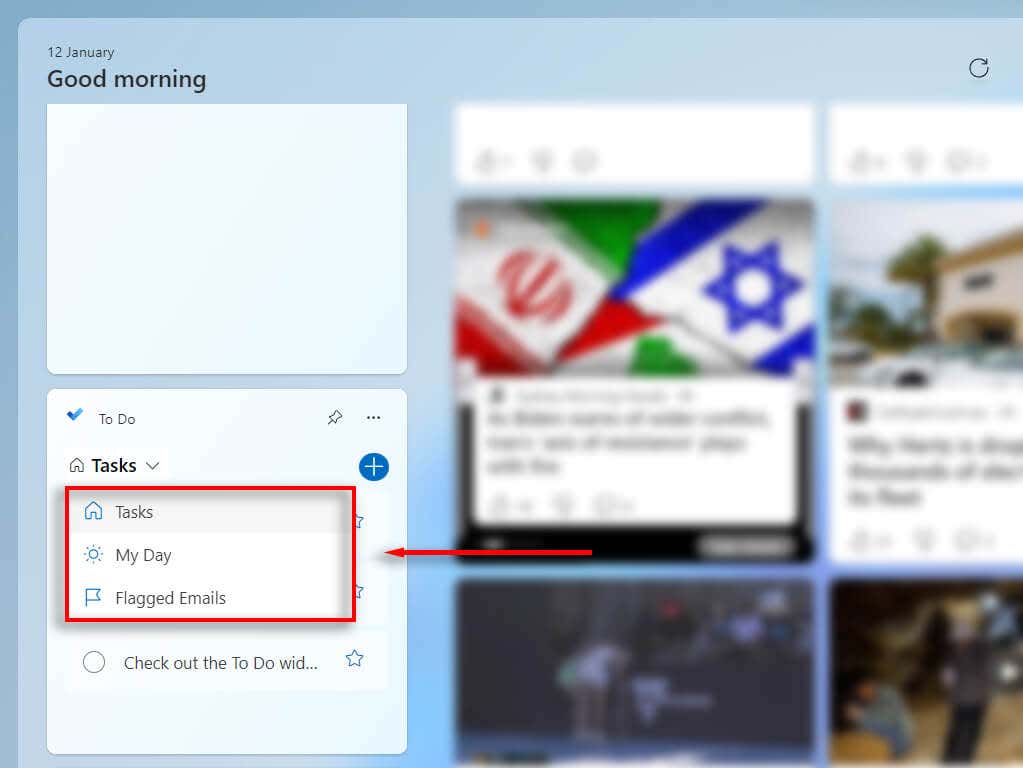
Desafortunadamente, el widget no te brinda control total sobre tus tareas. Más bien, está diseñado principalmente para permitirle ver y marcar tareas a lo largo del día. Para aprovecharla al máximo, recomendamos agregar tareas en la aplicación completa. Aquí puede configurar recordatorios, agregar pasos y fechas de vencimiento a cada tarea y optimizar completamente su flujo de trabajo.
Funciones útiles:
3. Sesión de enfoque
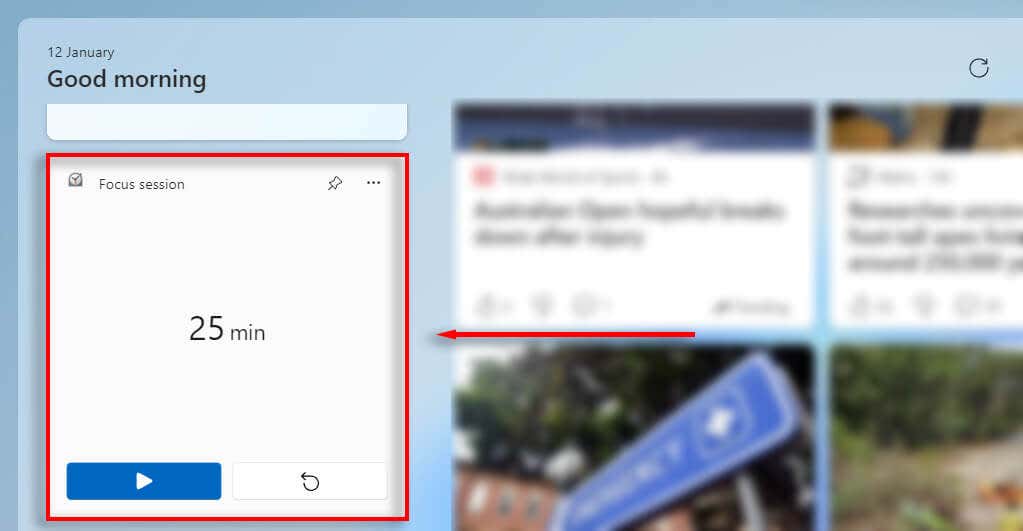
Focus Session es un widget que reduce las distracciones como notificaciones y alertas, ayudándote a hacer más cosas. Para usar Focus Session, abra el WidgetTablero, desplácese hacia abajo hasta Focus Session y presione el botón Reproducir. Durante los próximos 25 minutos, no recibirás notificaciones.
Al igual que otros widgets, solo puedes cambiar toda la gama de configuraciones desde la aplicación real. Abra el menú Inicioy busque "sesión de enfoque", luego seleccione Configuración de enfoque. Aquí puedes cambiar la duración de tus sesiones de concentración, cómo aparece el temporizador y qué cosas quieres que dejen de aparecer en tu pantalla durante la sesión.
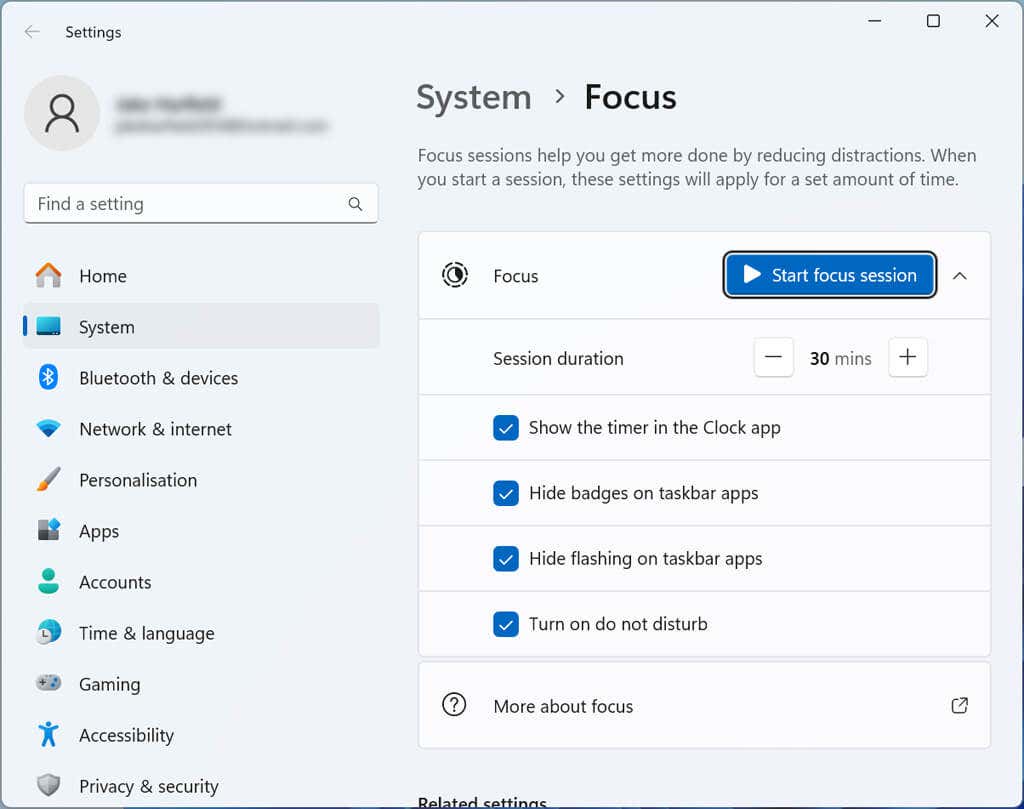
Funciones útiles:
4. Memorando
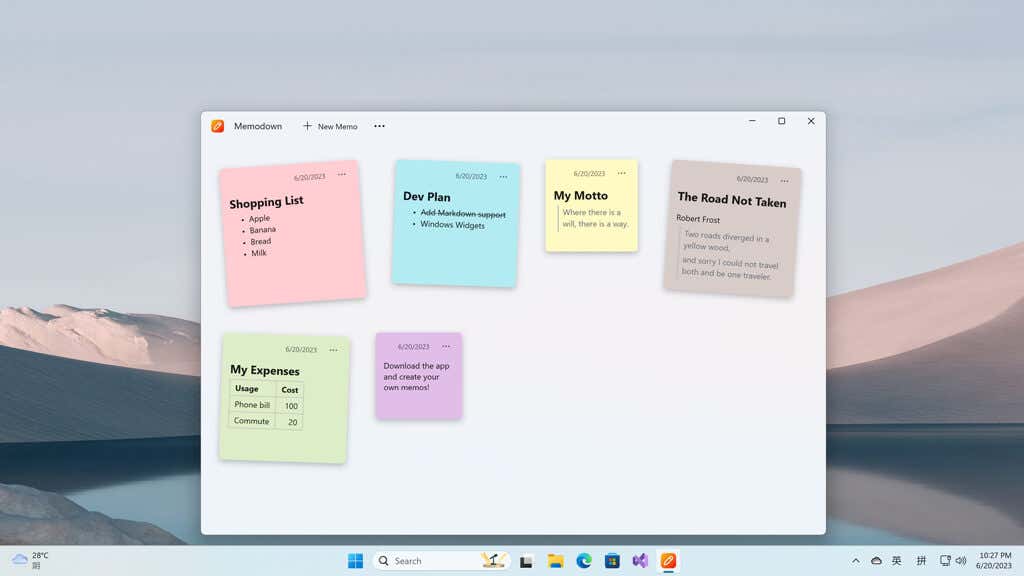
Memodown es un widget de terceros (no fabricado por Microsoft) que proporciona funciones para tomar notas. Es la alternativa ligera y perfecta a la aplicación para tomar notas con todas las funciones de Microsoft, OneNote.
Con Memodown, puedes crear fácilmente notas adhesivas y fijarlas como widgets en tu tablero de widgets. El widget cuesta $2,99 y ofrece una breve prueba gratuita.
Para obtener Memodown, deberás buscar en Microsoft Store. Presione la tecla Windows+ Wpara abrir el tablero de widgets, luego presione el símbolo +. Seleccione Buscar másWidgetspara abrir Microsoft Store, luego desplácese hacia abajo y seleccione Memodown. Compra el widget y luego presiona Obtener..

También puedes usar Memodown como una aplicación independiente que mostrará todas tus notas adhesivas y luego elegir qué nota adhesiva deseas que aparezca como widget en tu tablero.
Funciones útiles:
5. Enlace telefónico
Enlace telefónico es una aplicación de Microsoft relativamente nueva que te permite conectar tu teléfono inteligente Android o Apple a tu PC. Una vez conectado, podrás ver las notificaciones de tu teléfono, enviar mensajes a las personas y más, todo desde tu computadora de escritorio con Windows.
Para utilizar Phone Link, primero deberá conectar su dispositivo Android o iOS. Abra el panel de widgets, desplácese hacia abajo hasta Enlace telefónico y luego elija Androido iPhone. La aplicación Phone Link generará un código QR. Escanee esto para vincular su móvil a su PC y comenzar a usar Phone Link.

Funciones útiles:
6. El tiempo

Si viajas al trabajo o trabajas al aire libre, la aplicación meteorológica es imprescindible. Puede ayudarte a prepararte para el día, asegurándote de no olvidar tu abrigo, paraguas o sombrero, dependiendo del clima.
El widget del tiempo es bastante sencillo: le muestra el clima en su área y proporciona un enlace para ver el pronóstico completo en Microsoft Edge.
La única opción de personalización que ofrece el widget del tiempo es elegir el tiempo de la ubicación que desea que se muestre. Para cambiar esto, presione los tres puntosy seleccione Personalizar widget.
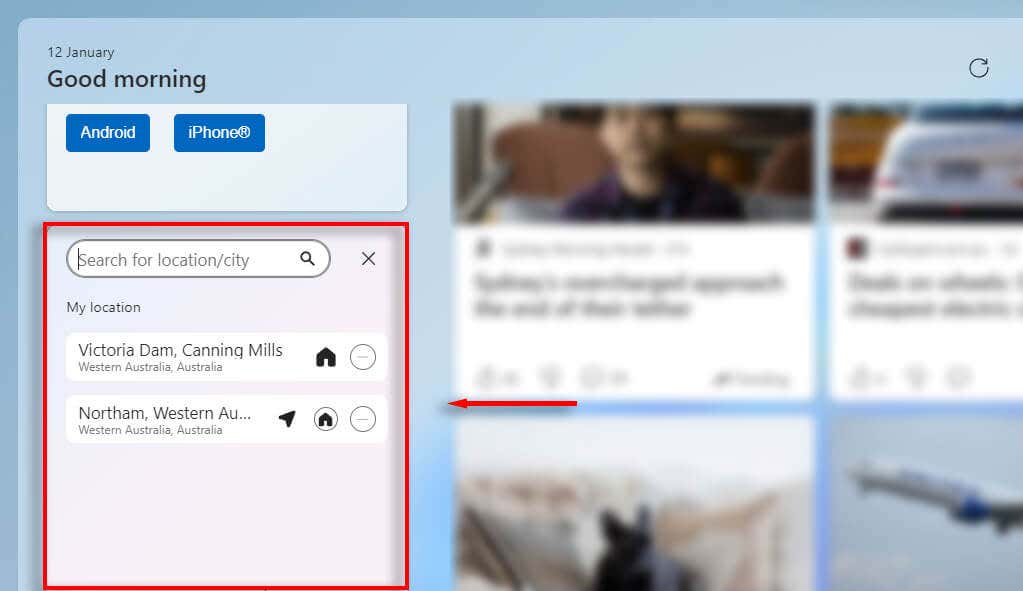
Funciones útiles:
7. Copiloto de Windows
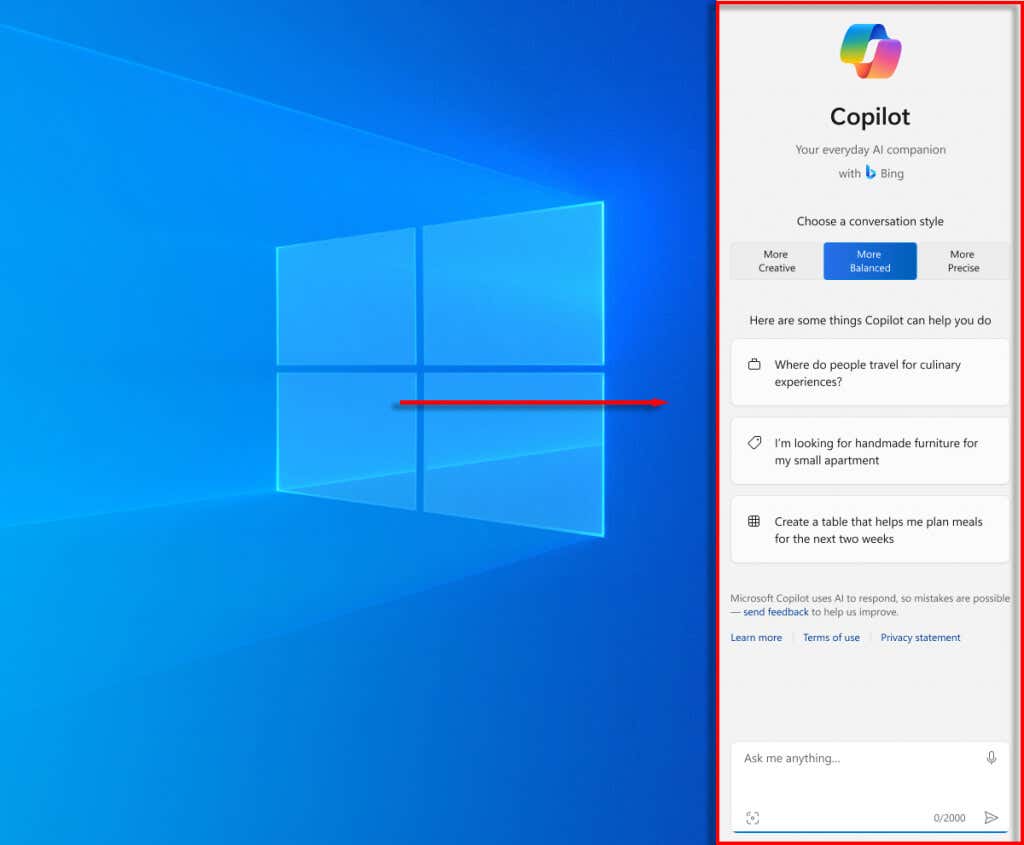
Aunque técnicamente no es un widget, Copilot merece una mención en cualquier lista de aplicaciones de productividad. Copilot, uno de los nuevos dispositivos de inteligencia artificial introducidos en Windows 11, ayuda a acelerar su flujo de trabajo en muchas aplicaciones de Windows compatibles, incluidas Microsoft Word, PowerPoint, Excel y Paint.
Copilot utiliza ChatGPT de OpenAI para ayudarle a escribir correos electrónicos, preparar plantillas de documentos y crear imágenes. Para abrir Copilot, presione la tecla Windows+ C. Luego puedes pedirle que haga lo que quieras escribiendo una pregunta o comando en el cuadro de texto en la parte inferior de la ventana.
Funciones útiles:
Haga más con Windows 11
Microsoft ha aumentado seriamente el potencial de productividad de Windows 11, trayendo de vuelta una serie de útiles widgets que pueden ayudarte a hacer más cosas. Si utiliza estos widgets en todo su potencial, podrá cumplir con su agenda, bloquear distracciones y recordar todo lo que necesita para realizar el trabajo.
.